金舟视频大师如何给视频添加片头封面
- 来源: 金舟软件
- 作者:
- 时间:2023-11-28 16:47:34
金舟视频大师是一款高效易用,简捷大方的视频剪辑软件,封面相当于一个人的外表,在颜控横行的当下,视频拥有一个好看的封面才能让观者想继续观看视频。那么如何设置视频封面呢?请让接着往下看!
操作方法:
第一步、首先,在电脑上打开金舟视频大师后选择“添加片头”,然后点击上传文件,将需要处理的视频添加进来;
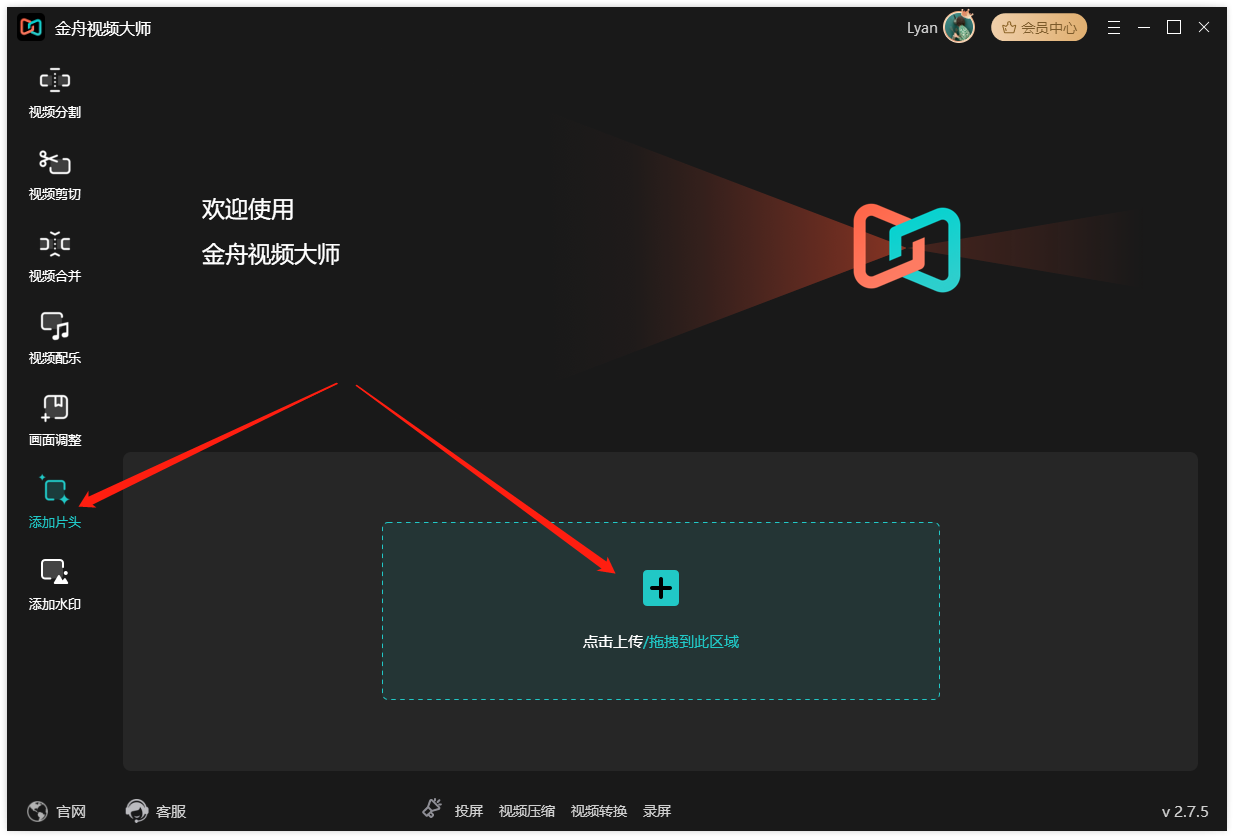
第二步、在这里,点击“添加片头”;
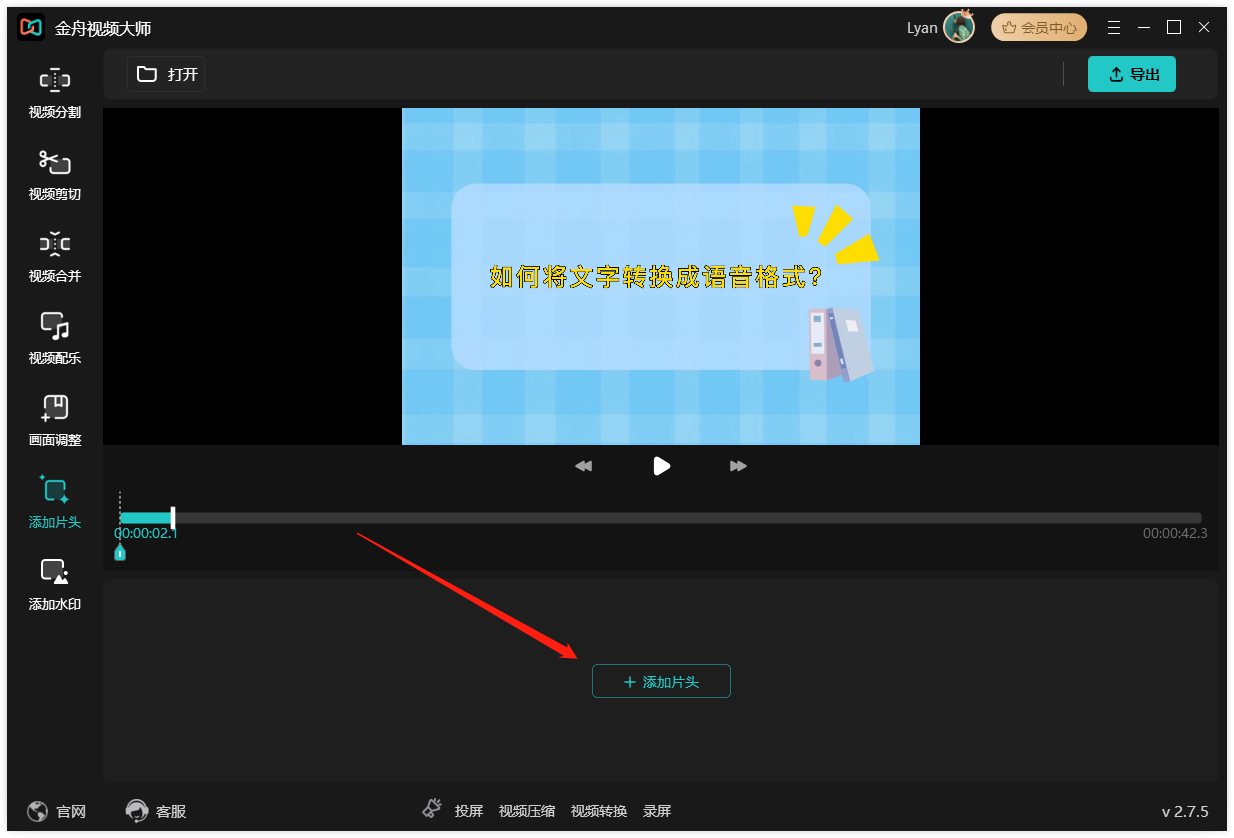
第三步、在这里,我们可以通过以下两种方式添加,当前帧/画面,或者添加图片(本地);
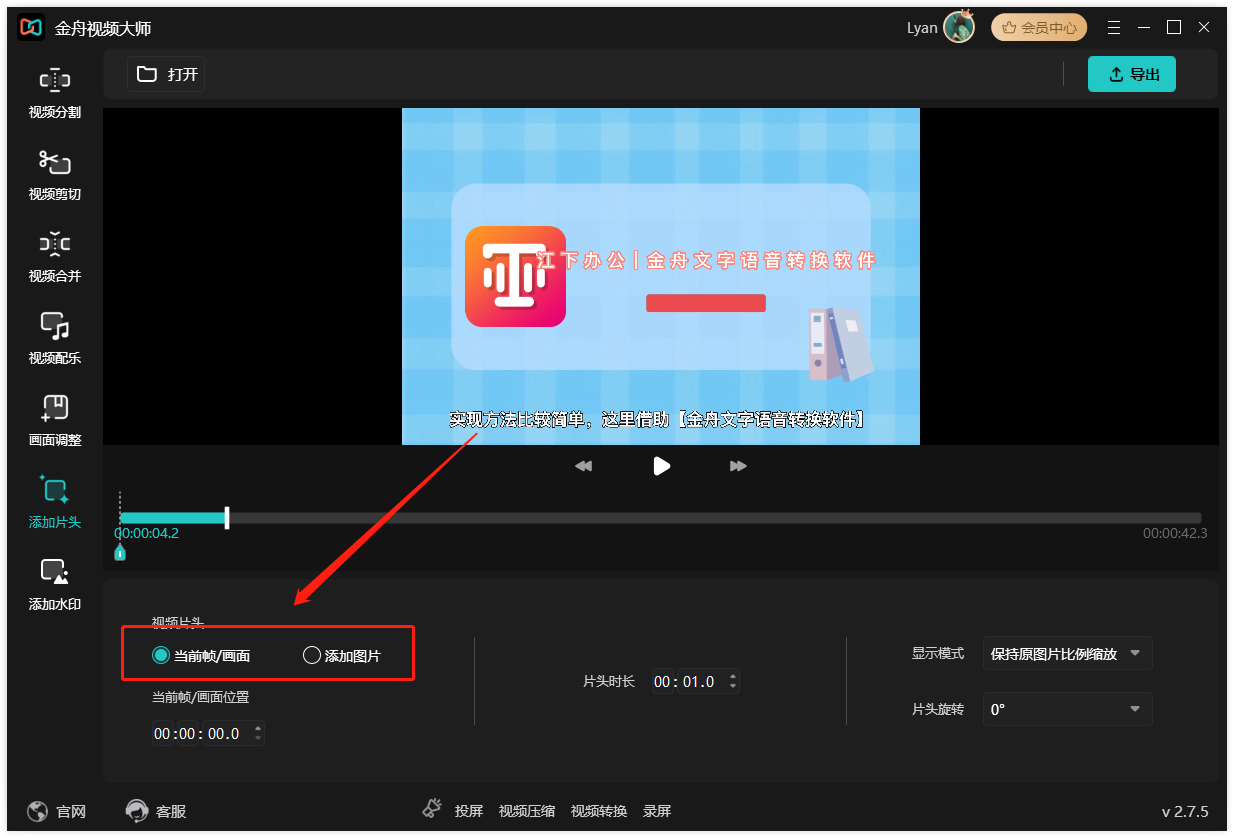
第四步、这里以添加本地图片为例,接着还可以设置片头时长,也就是封面在视频的停留时间;
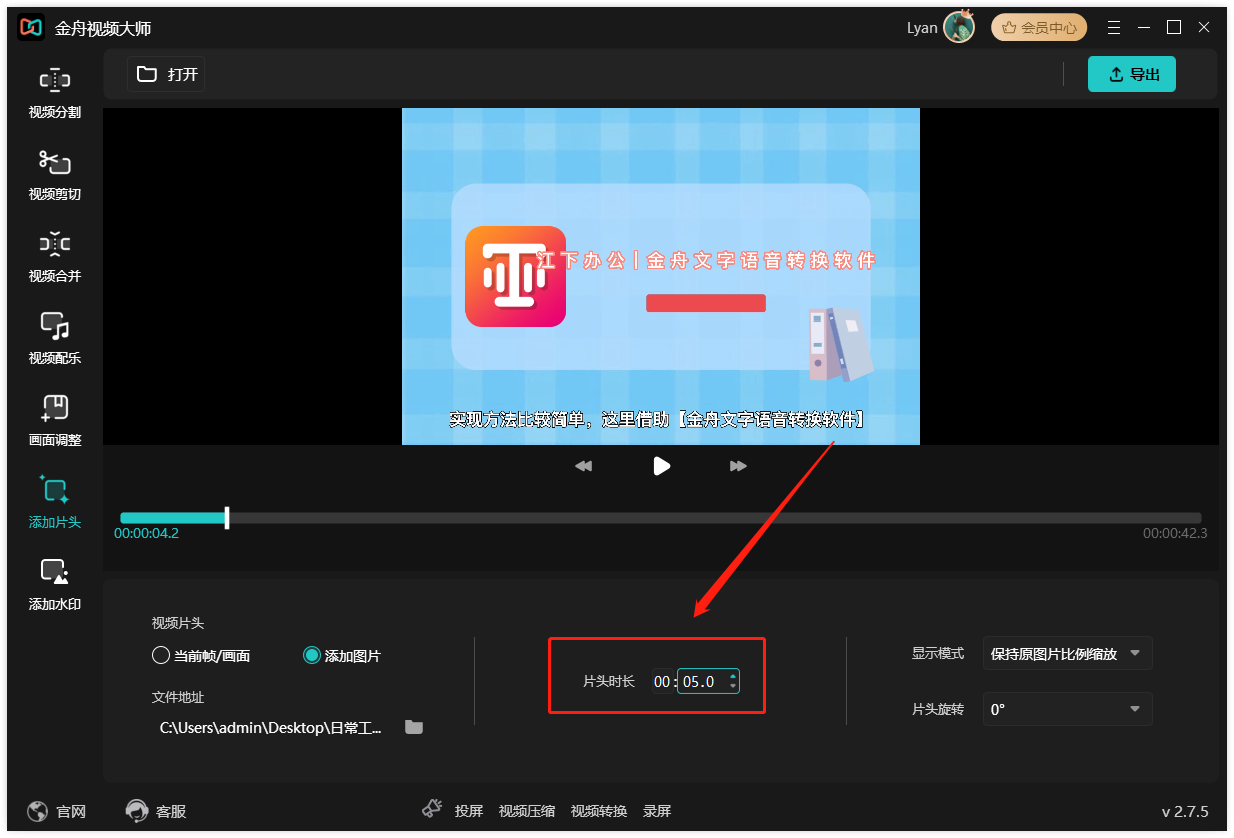
第五步、片头设置成功后,点击右上角的“导出”;
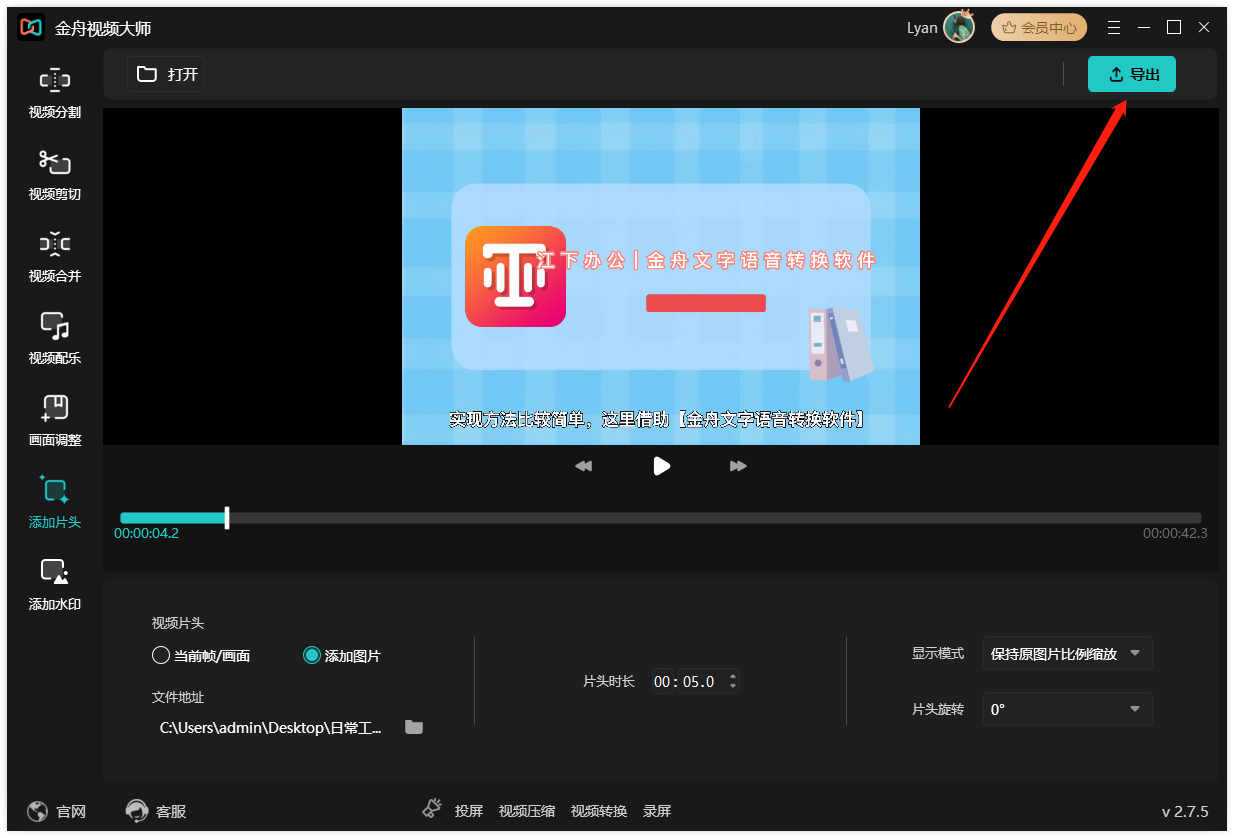
第六步、在导出设置中,自定义修改以下参数,点击“导出”就可以了;
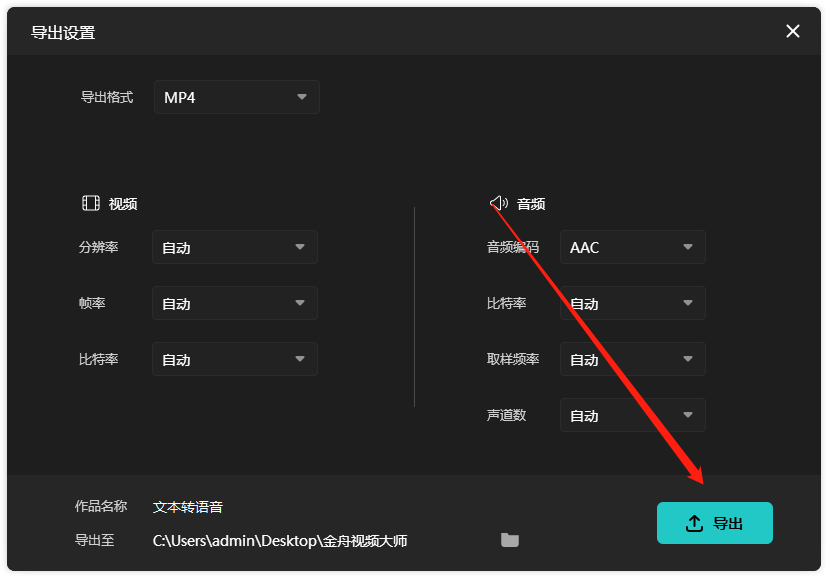
第七步、导出成功后,点击前往导出文件位置浏览视频文件吧;
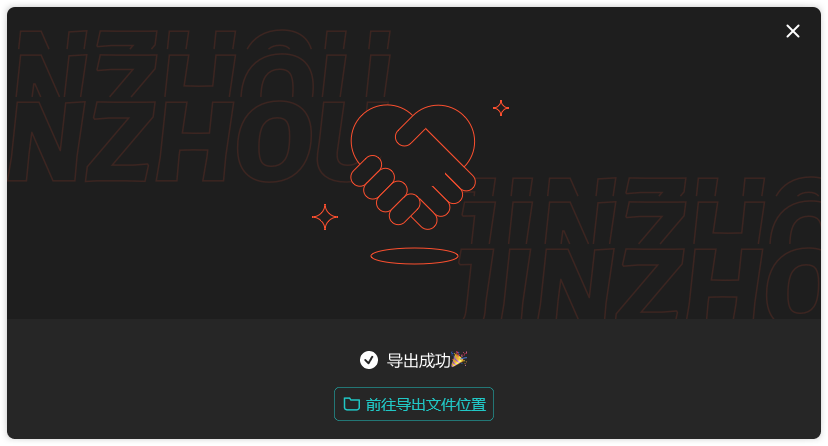
第八步、如图所示,视频就成功添加封面了。

以上就是金舟视频大师如何给视频添加片头封面的全部过程了,你学会了吗?更多软件相关信息可范文金舟软件官网。
推荐阅读:














































































 官方正版
官方正版
 纯净安全
纯净安全








